
「BitMEX(ビットメックス)ってアプリあるの?」
「BitMEX(ビットメックス)ってスマホでも取引できるの?」
「口座登録はどうする?」
そんな方の為にBitMEX(ビットメックス)にスマホアプリはあるのか?口座登録の方法から入金方法、取引方法、取引ツールの使い方まで分かりやすく解説していきたいと思います。
それではムーンちゃん、クリプト教授、よろしく頼むよ!


↓BitMEX(ビットメックス)初心者の方はこちらの記事もチェック!!↓
目次
スマホ専用アプリについて
優良なレバレッジ取引所として、登録者が増えているBitMEX。
当然スマホアプリをお探しの方も多いと思います。
残念ながら現在、正式なスマホ用の専用アプリはありません。
アプリのベータ版のテスターに選ばれたというツイートがありましたが、2019年時点でもスマホアプリは無く、スマホで取引をする場合はウェブブラウザを使用することとなります。
BITMEXのアプリが復活するのか!!
ベータテスト当選したから使ってみるtest pic.twitter.com/Dtv1hxVVWO— you (@newbeeeverytime) 2019年3月19日
ポジション確認には楽。#bitmex#アプリ pic.twitter.com/XHSE6VsO6h
— まるで、ダメな、トレーダー (@BTCFXmadao) 2019年4月17日
ベータ版の開発が進んでいるという事は、スマホ用アプリが近々リリースする可能性もありますね!!
もしリリースしたら、登録方法や使い方について取り上げていきたいと思います。
BitMEX(ビットメックス)はスマホでは取引できないのか?!
上記の通り、現状はスマホ専用アプリがありませんので、スマホでは取引できないのか…っと諦める必要はありません。
スマホのブラウザ(googleやSafariなど)を開いて、BitMEX(ビットメックス)のスマホ専用サイトから、ログインして利用する方法があります。
今回はスマホ専用サイトからの登録方法や使い方をわかりやすく解説していきたいと思います。
ビットメックスをスマホでアプリっぽく利用する方法
まずはスマホのブラウザでビットメックスの画面を開きましょう。
その後、オレンジで囲んだ部分をタップしましょう。
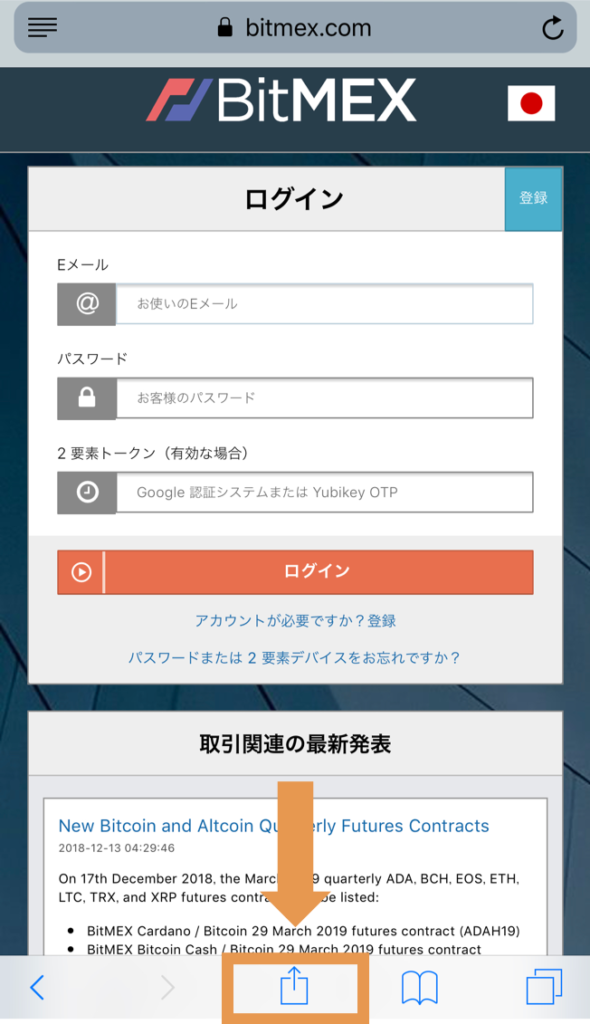
次に、『ホーム画面に追加』をクリックしてください。

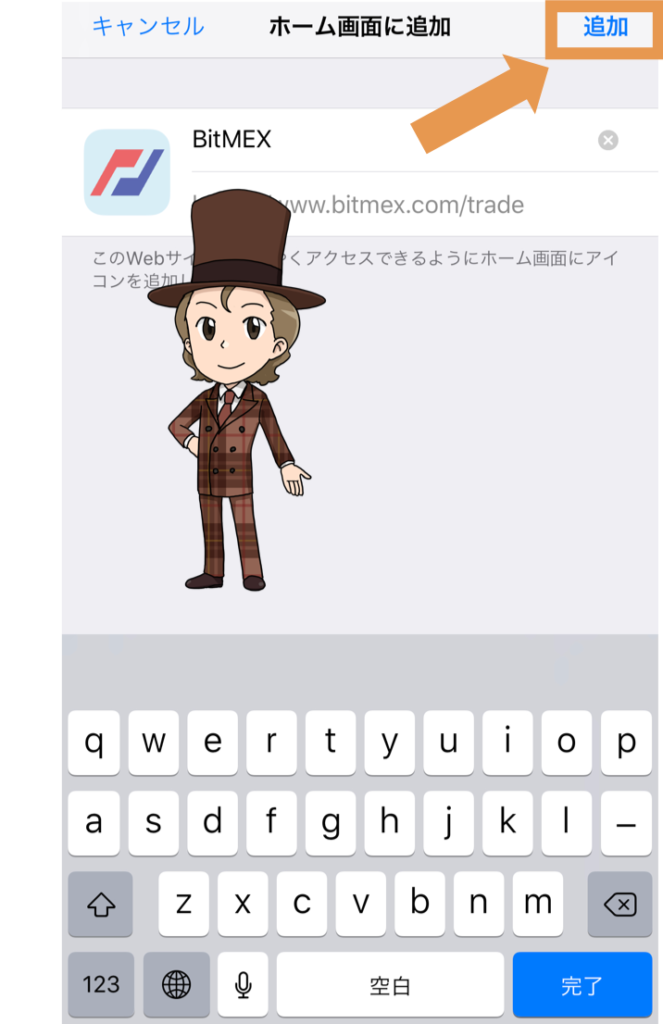

スマホからの登録方法
スマホのブラウザからBitMEXの公式サイトへアクセスします。
登録がまだの方は、下記リンクから新規登録ができます。
BitMEX(ビットメックス) の口座登録は、当サイトから登録する事で6ヶ月間取引手数料が10%オフになるという特典がありますので、ぜひご利用ください。
基本情報の入力
上記リンクから登録ページへ進みます。
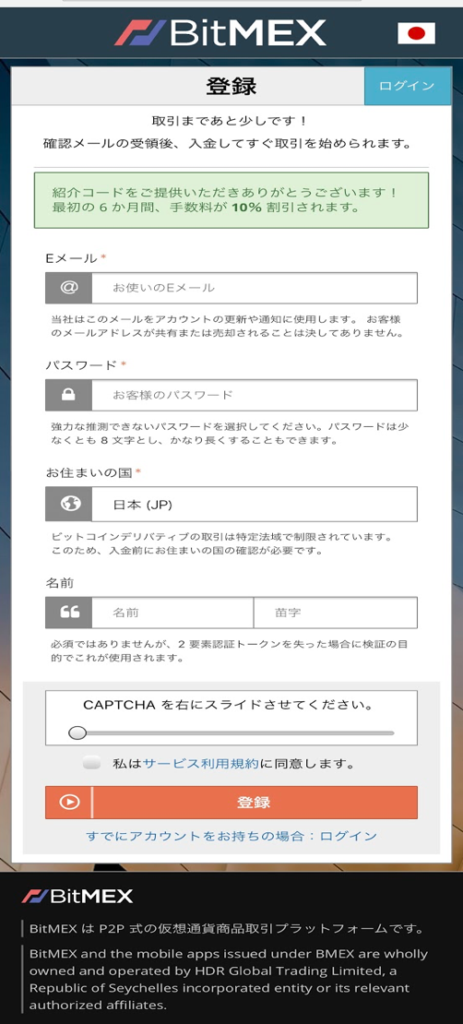
①Eメール
②パスワード ※8文字以上
③お住まいの国
④名前
を入力後、
⑤「CAPTCHAを右にスライドさせてください。」の◯を右へスライドすると、「☑ OK!」と表示されるので、利用規約に同意に☑し、後は「登録」ボタンを押せば完了です。
あとは登録したメールアドレスに、登録が本人によるものか検証するためのメールが届きます。
本文の「メールを検証」をクリックします。

クリックすると自動でBitMEX(ビットメックス)の公式スマホサイトのメイン画面が表示されます。
ここまでで登録は無事に完了です。

二段階承認の設定
登録が完了したら、二段階承認の設定も忘れずにやっておきましょう!
画面右上の人形マークから「アカウントとセキュリティ」を選択
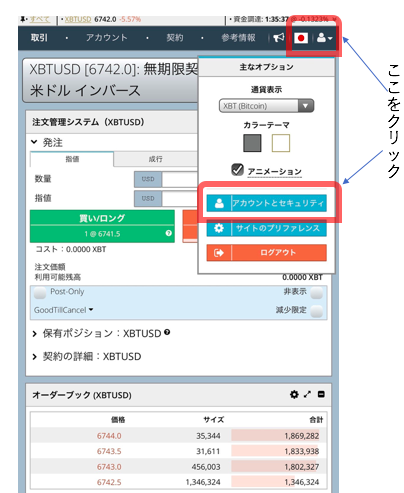
セキュリティ欄の「2要素承認を有効化」から「Google Authenticator」を選択

二段階承認アプリ(Google AuthenticatorやAuthyなどアプリをインストールしてください)を開いて、新規追加ボタン(Add Account)を押し、BitMEX側で表示されている①下記コードを入力します。
次に二段階承認アプリ側で表示されているワンタイムパスワードを上記②へ入力(30秒以内に)したら完了です。
今回はスマホからの登録なので、QRコードをスキャンするのではなく、コードを直接入力する方法で登録するとスムーズです。
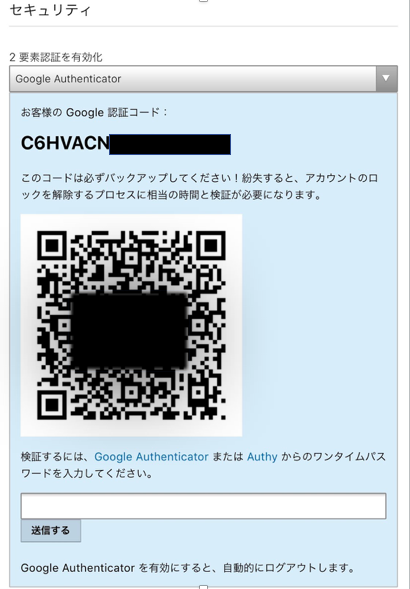
設定ができたら再度ログインして、確認してみましょう。
設定のセキュリティ画面で「2要素承認が有効となっています」と表記されていれば成功です。
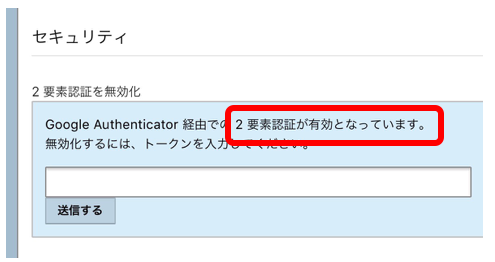
スマホからのビットコイン(BTC)入金方法
BitMEX(ビットメックス)は、海外取引所であるため、直接日本円で入金することができません。
そのため、あらかじめ国内の取引所において、日本円でビットコイン(BTC)を購入しておき、そのビットコイン(BTC)でBitMEXに送金(入金)する必要があります。
ここでは、スマホからビットコイン(BTC)を入金する方法を説明したいと思います。
メイン画面の上メニューバーの「アカウント」を選択

ウォレット画面左側「入金」ボタンをクリック
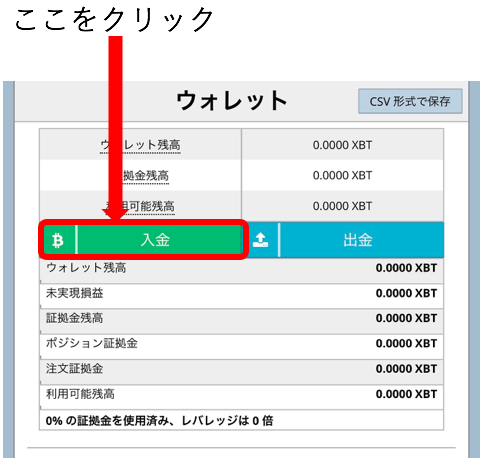
最後に、表示されたアドレスへビットコイン(BTC)を送金すれば、入金処理は完了です。
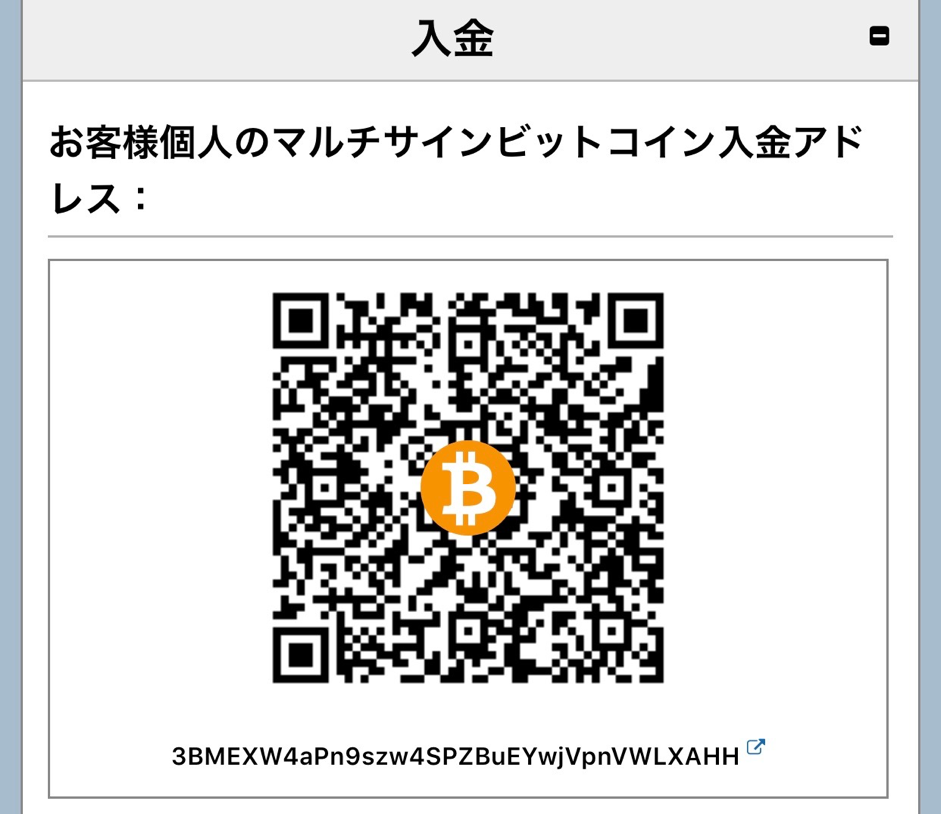
スマホからの取引方法
ここではスマホからの取引方法と、メイン画面全体の構成を見ていきたいと思います。
構成的には大きく注文管理、取引チャート、そして取引履歴の3要素で構成されています。
注文管理
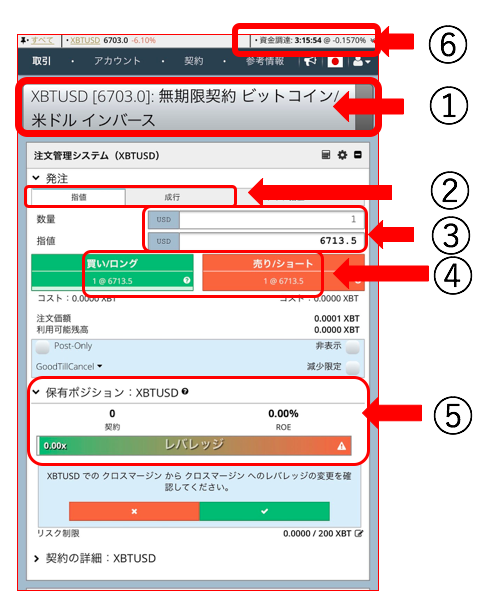
① 取引する通貨を選択します
② 「指値」や「成行」などの注文方法を選択します
③ 取引する「数量」と「価格」を設定します
④ 売買の注文を確定させます
BTCとETHのポジションを保有する場合のみ、対ドル(USD)表記になっていることに注意しましょう。
逆に、上記以外のアルトコインは、対ビットコイン(BTC)表記になっていますね。
つまり、BTCUSD・XRPBTCなど対応する通貨ペアで、現在価格と同額を入力すると1ロット購入することが出来ます。
⑤ 保有ポジションをタップするとレバレッジ設定画面がでてきます
レバレッジ設定画面は最初「クロスマージン(残額をすべて証拠金として使う)」の設定になっているので、取引する際には必ず確認しましょう。
⑥ Funding手数料(資金調達率)
手数料の回に少し触れましたが、BitMEX(ビットメックス)にはFunding手数料という金利が発生します。
FX(外国為替証拠金取引)でいう「スワップ金利」のことですね。
BitMEX(ビットメックス)では8時間に一回、資金調達にかかる金利の「支払い」か「受け取り」が行われますが、スマホではメイン画面の右上で常に確認することができます。
チャート画面
チャート画面の要素には、買い板と売り板を示すオーダーブックや、デプスチャート、そして通常のチャート画面などがあります。
デプスチャートとは、買い注文と売り注文の「数量」を視覚的に見やすく表したチャートのことです。大量の注文が入った場合など大きなトレンドの判断材料として有効です。
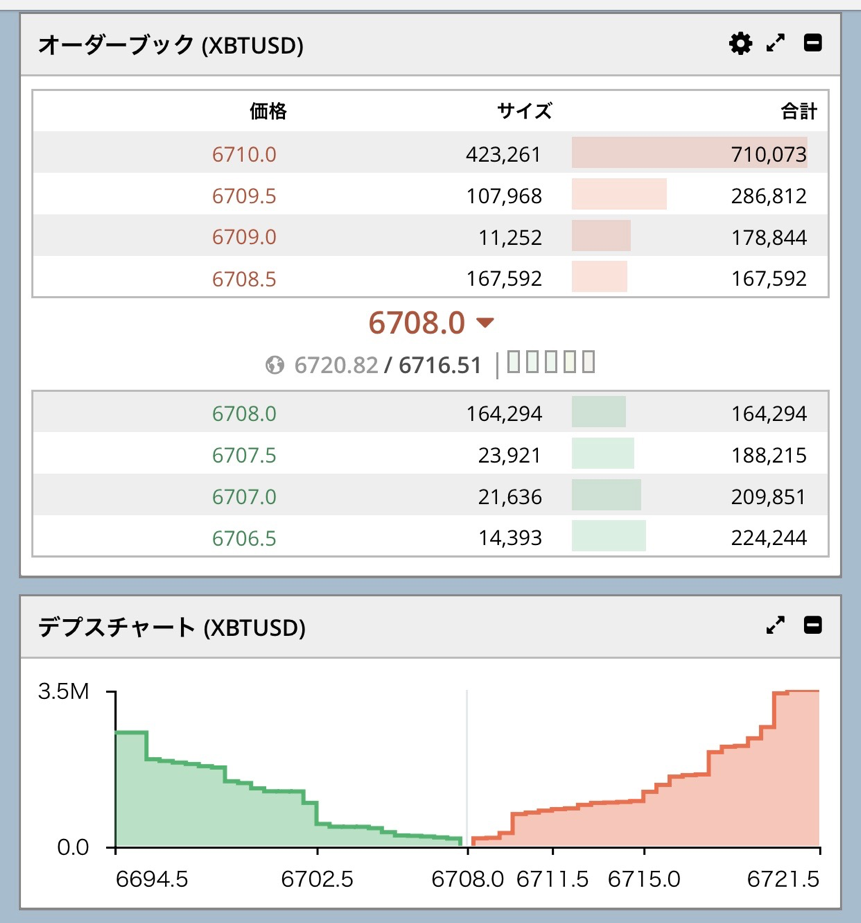
チャート画面は、通信量を制限するためか通常は表示が無効になっています。
「タッチしてチャートを有効にします」を押せば表示されます。

↓
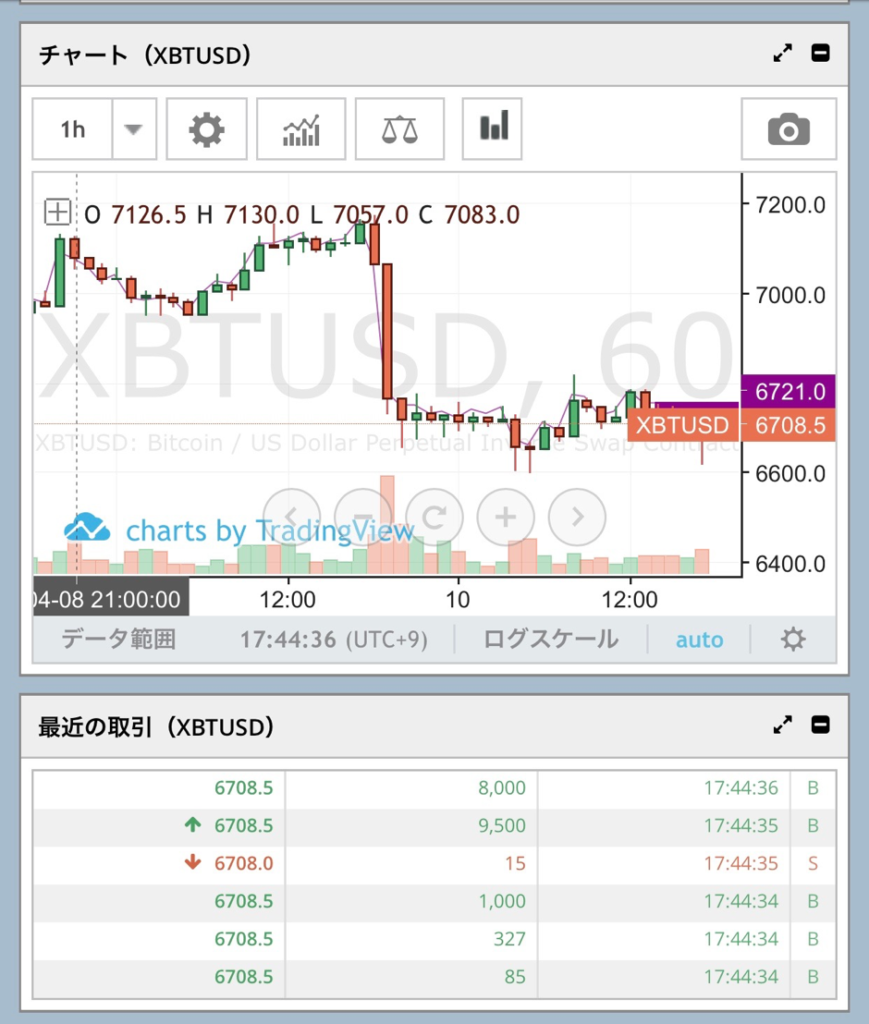
取引履歴画面
現在もっているポジションのチェックや、解除、さらに追加で注文したりすることもできます。
証拠金画面では部分マージンやレバレッジの割合をチェックできます。
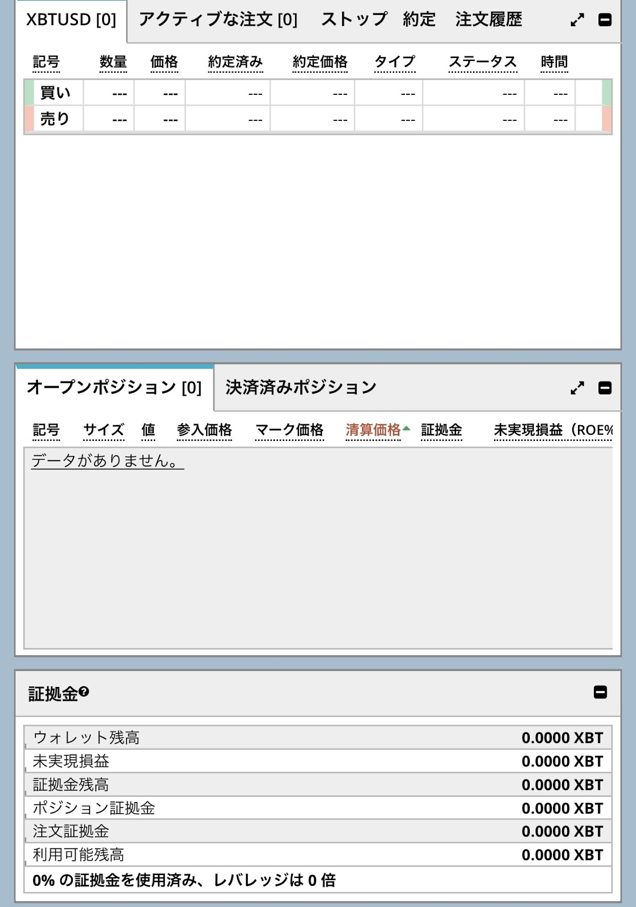
まとめ
いかがでしたでしょうか?今回はBitMEX(ビットメックス)のアプリの現状についてまとめてみました。
スマホでできるメリットとしては、なんといっても外出先でも取引が可能なことです。
すぐにアクセスできるように、スマホのホーム画面に追加するのもいいかもしれません。
使用していて感じたのは、画面が消えてしまうと再度ログインしないといけないことが多かったので、最初は面倒だと感じましたが、これはスマホのスリープ設定を解除したら問題なく使えましたので、張り付きたいときはおすすめです。
売買の基本的な操作はスマホ専用サイトでも同じなので、慣れてしまえばシンプルな取引をする場合にはあまり問題ないように感じました。
しかし、詳細な設定や、慎重な取引又は複雑な取引をする場合には、チャートなどが確認しやすいPCで見るようにするなど、その時の用途によって使い分けて使うのが良さそうですね。
今後スマホアプリが出る事に期待ですね!
 監修者: バヤシ
監修者: バヤシクリプト業界代表の意識高い系男子。仕事に役立つ意識高い系の呟きを連発します。Crypto fire side chat関西仮想通貨大会議主催者 。関西を中心にツイッターインフルエンサーさんと一緒に楽しいセミナーを企画しています。
Follow @KasouOyaji



